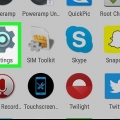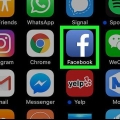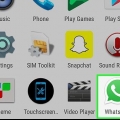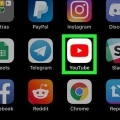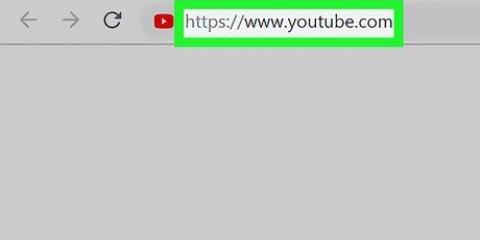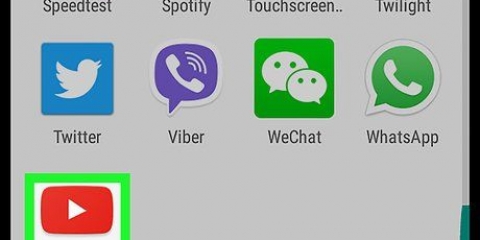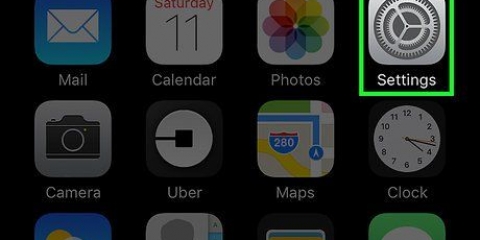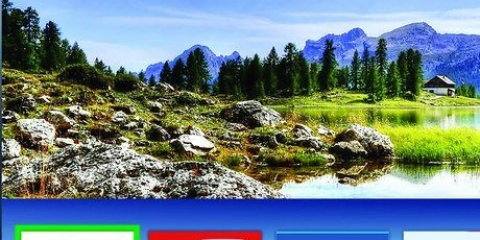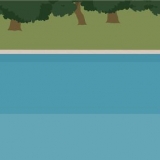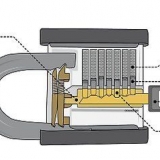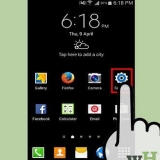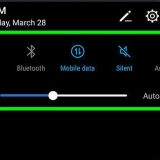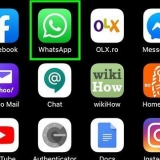Cerrar sesión de youtube
Contenido
Este tutorial le enseñará cómo cerrar sesión en su cuenta de YouTube en una computadora, teléfono o tableta. Para Android, no puede cerrar sesión en YouTube sin cerrar sesión en todas las demás aplicaciones de Google asociadas con su cuenta.
Pasos
Método 1 de 3: en una computadora

1. Irhttps://www.Youtube.com a través de su motor de búsqueda en Internet. Si ha iniciado sesión en YouTube, la imagen de su perfil o canal (si tiene una) aparecerá en un círculo en la esquina superior derecha de la página.

2. Haz clic en tu foto de perfil o canal. Está en la esquina superior derecha de la página. Ahora aparecerá un menú.

3. haga clic endesconectar. Se trata de en el medio del menú. Esto te cerrará la sesión de tu cuenta de YouTube.
Método 2 de 3: en un iPhone o iPad

1. Abre YouTube en tu iPhone o iPad. Este es el ícono blanco con un cuadrado rojo y un triángulo blanco en el medio. Suele estar en tu pantalla de inicio.

2. Toca la foto de tu cuenta. Es el círculo en la esquina superior derecha de la pantalla.

3. Toque enCambiar cuentas. Esto está cerca de la parte inferior del menú.

4. Toque enUso de YouTube con sesión cerrada. Esto está casi al final del menú. Esto te cerrará la sesión de tu cuenta de YouTube.
Método 3 de 3: en Android

1. Abre YouTube en tu Android. Este es el ícono blanco con un cuadrado rojo y un triángulo blanco en el medio. Por lo general, está en su página de inicio y/o en el cajón de su aplicación.
- No es posible en Android cerrar sesión en YouTube sin eliminar toda su cuenta de su teléfono o tableta. Esto también lo cerrará en todas las demás aplicaciones que comparten su cuenta. Incluye Google Maps, Gmail y tu Android (si has iniciado sesión con esta cuenta).
- Si solo desea ver los videos de forma anónima, toque su foto de perfil en la esquina superior derecha de su pantalla y toque Activar incógnito.
- Si elige tener la cuenta completa, incluidos los datos asociados de su Android, siga este camino.

2. Toca el ícono de tu perfil. Este es el círculo en la esquina superior derecha de tu pantalla. Aparecerá un menú.

3. Desplácese hacia abajo y toqueCambiar cuentas. Está prácticamente al final del menú. Aparecerá una lista de sus cuentas.

4. Toque enCuentas de administración o cerrar sesión. La opción que vea puede depender de su versión, configuración y número de cuentas.

5. Toque la cuenta que desea eliminar. usted puede estar en Google debe tocar antes de que aparezca su nombre de cuenta.

6. Toque enEliminar cuenta. Si esta opción no aparece en la lista, toque el botónsexo en la esquina superior derecha, luego seleccione Eliminar cuenta. Aparecerá un mensaje de confirmación que indica que todos los datos asociados con esta cuenta se eliminarán de su Android.

7. Toca la confirmaciónEliminar cuenta. Ahora has cerrado la sesión de YouTube y todas las demás aplicaciones asociadas que están en este Android.
Artículos sobre el tema. "Cerrar sesión de youtube"
Оцените, пожалуйста статью
Similar
Popular